こんにちは。yayakabo430です。
Google AdSenseに合格してそれぞれの記事に
広告を貼っているけど、
Google AdSenseをみてもGoogle Analyticsをみても
どのページが稼いでるのかがわからない!!!
見る方法は簡単でした。
でも、見るためには" AdSenseのリンク設定 "という設定が必要でした。
設定を終えているという方は最初だけ見ればOKです。
ページ別収益を確認する方法
どのページがいくら稼いでいるか。
この確認は、
Google Analytics内の"サイト運営者のページ"で行います。
"サイト運営者ページ"では何が見れるの?
"サイト運営者ページ"では、
ページごとに以下のことが確認できます。
※全項目の最初に"サイト運営者の"が付きます。
- インプレッション数
- 一致率
- 収益化ページビュー数
- インプレッション数/セッション
- 視認範囲のインプレッション率
- クリック数
- クリック率
- 収益
- 収益/1000セッション
- ePCM
"サイト運営者のページ"での確認方法
まずはGoogle Analyticsにログインしてください。
次にページ左側の一覧から以下の順に選択します。
- 行動
- サイト運営者
- サイト運営者のページ

ここで、上イメージのように表示されなかった場合、
もしくはデータはありませんと表示されている場合は
AdSenseのリンク設定をしましょう。
設定は簡単です。一緒にがんばりましょう。
※イメージ内の私のデータは設定後24時間以内のため表示されていません。
" サイト運営者ページ "を見るための設定
"サイト運営者ページ"を見るためには
"AdSenseのリンク設定"が必要でした。
以下のようにヘルプにしっかり記載してありました。。。
Google アナリティクス アカウントで AdSense のデータを受け取るには、まず AdSense アカウントとリンクするアナリティクス アカウントを決定します。
AdSense とアナリティクスをリンクする
AdSenseのリンク設定方法
まずはGoogle Analyticsにログインし、
左下の「歯車マーク(設定 管理)」をクリックし、
真ん中の「プロパティ」内から
「AdSenseのリンク設定」をクリックします。
下イメージを参照するとわかりやすいです。
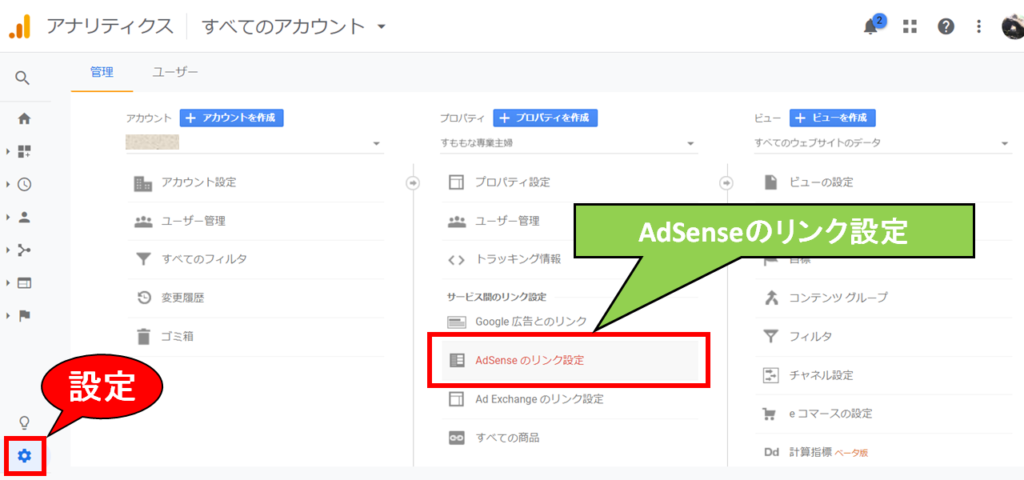
次に以下イメージのように表示されたら、
①AdSense プロパティの設定 にある
「コンテンツ向けAdSense」の左側のポチにチェックを入れます。
チェックを入れたら「続行」をクリックします。
※文章中の「」内は下イメージの赤枠で囲んである部分です。
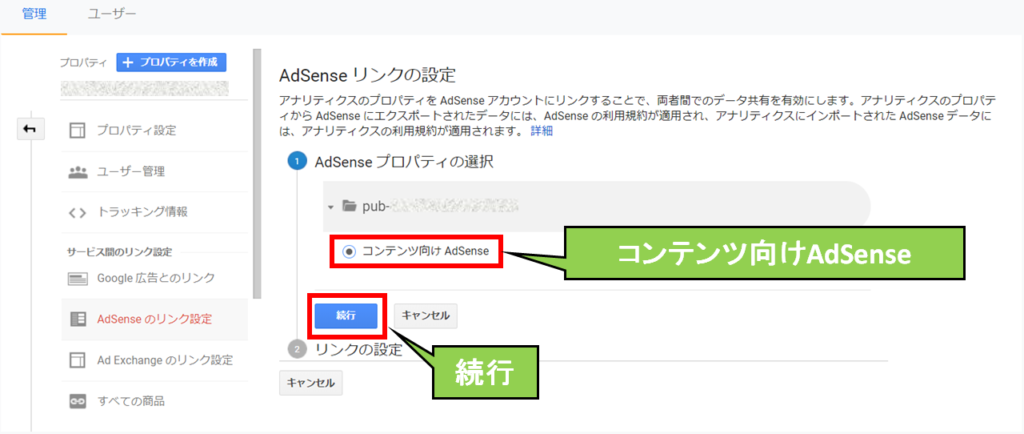
次に下イメージのようになるので、②リンクの設定から
"0個のビューが選択済み▼"というプルダウンをクリックし、
「すべてのウェブサイトのデータ」にチェックを入れます。
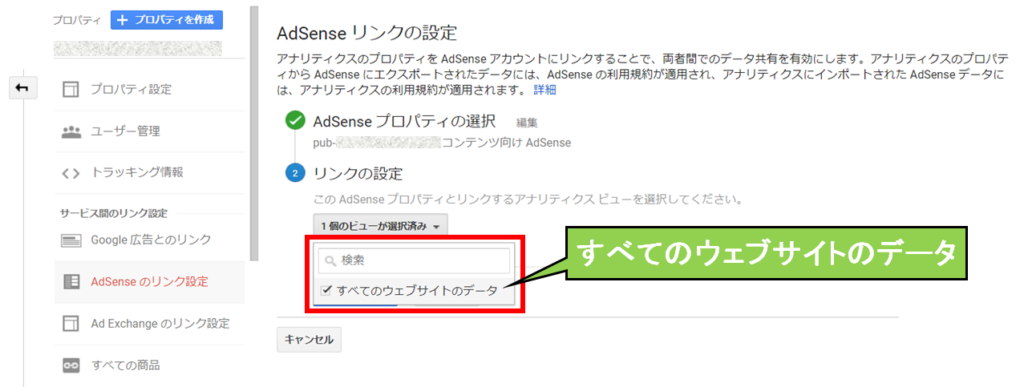
「すべてのウェブサイトのデータ」にチェックをいれたら
プルダウンを消すためにどこか白い部分をクリックして
下イメージのように「リンクを有効化」を表示させてクリックします。
※勝手にプルダウンが消えて「リンクを有効化」が表示されたらそれをクリックでOK
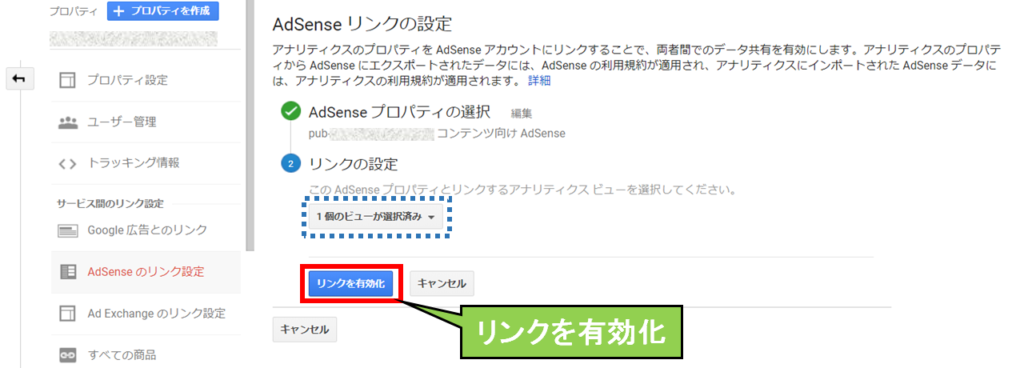
次に以下イメージのようになるので、
「完了」をクリックします。
※ここで完了をしても、AdSenseリンクのデータが
表示されるまでには24時間ほどかかる場合があります。
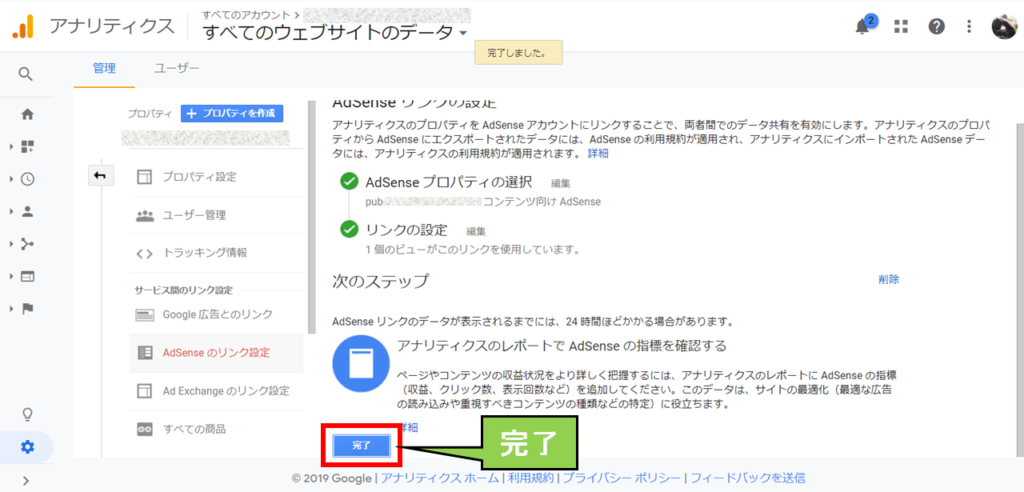
以上で設定は完了です。
次から設定完了の確認を行います。
AdSenseのリンク設定完了の確認
AdSenseのリンク設定が完了したかどうか確認しましょう。
いままでの行動を行ったら、勝手に以下イメージのようなページにいきます。
ここで一覧にpub-XXXXXXXX (サイト運営者 ID) が表示されていたら
設定はしっかりできています。
※ pub-XXXXXXXX はGoogle AdSenseから
自分のアカウント情報を確認してね! →
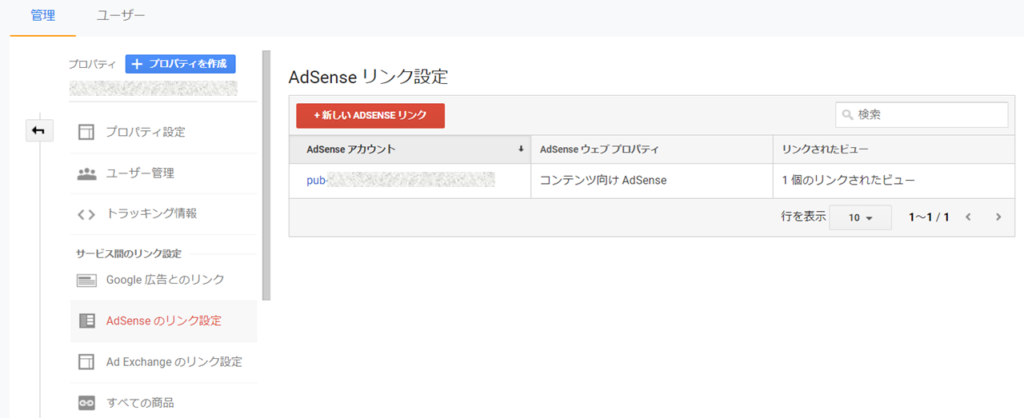
Google AdSense側から設定ができているか確認
Google Analytics内でAdSenseのリンク設定の確認は完了したので、
Google AdSenseからも連動できているか確認しましょう。
まずはGoogle AdSenseにログインします。
次にページ左側の一覧から以下の順でクリックします。
- アカウント
- アクセスと認証
- Googleアナリティクスとの統合
すると、以下イメージのような画面が表示されます。
"リンク済みのサービス:コンテンツ"として
UA-XXXXXXXXX-X(トラッキング ID)が確認できればOKです。
※ UA-XXXXXXXXX-XはGoogle Analytics内の
プロパティ設定から確認してね!→【Google Analytics】トラッキングIDの表示方法
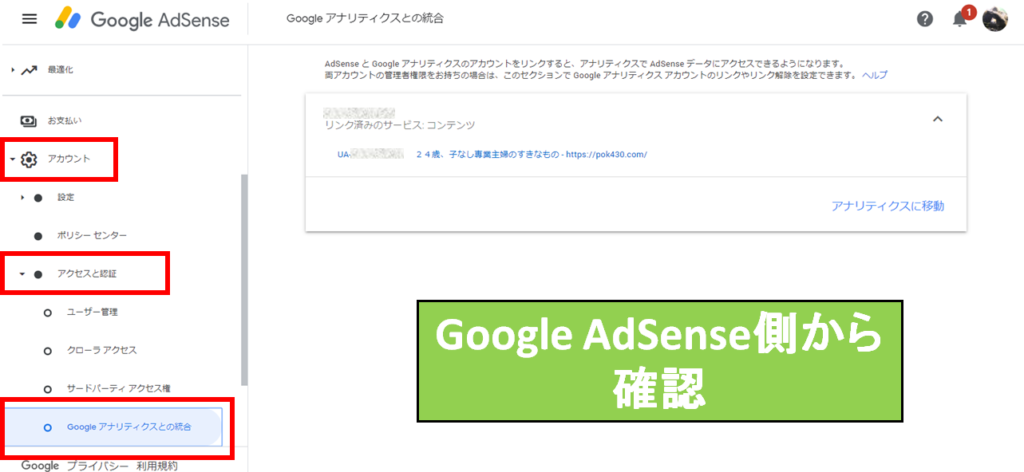
以上で設定完了の確認はおわりです。
これで記事別収益がわかるようになりました!
本記事の最初に戻ってGoogle Analyticsから記事別収益を確認しましょう!
※設定直後だとデータ表示に24時間かかることがあります。
さいごに
私はGoogle AdSenseに合格してから早5か月。
恥ずかしながら今日の今日まで記事ごとの収益を
見る方法を知りませんでした。
今日設定、確認ができたので備忘録として記事にしました。
Google AdSenseに合格したらすぐに実行しておきたかった項目です( ;∀;)
設定、お疲れ様でした。
それでは、よいブログライフを!!!
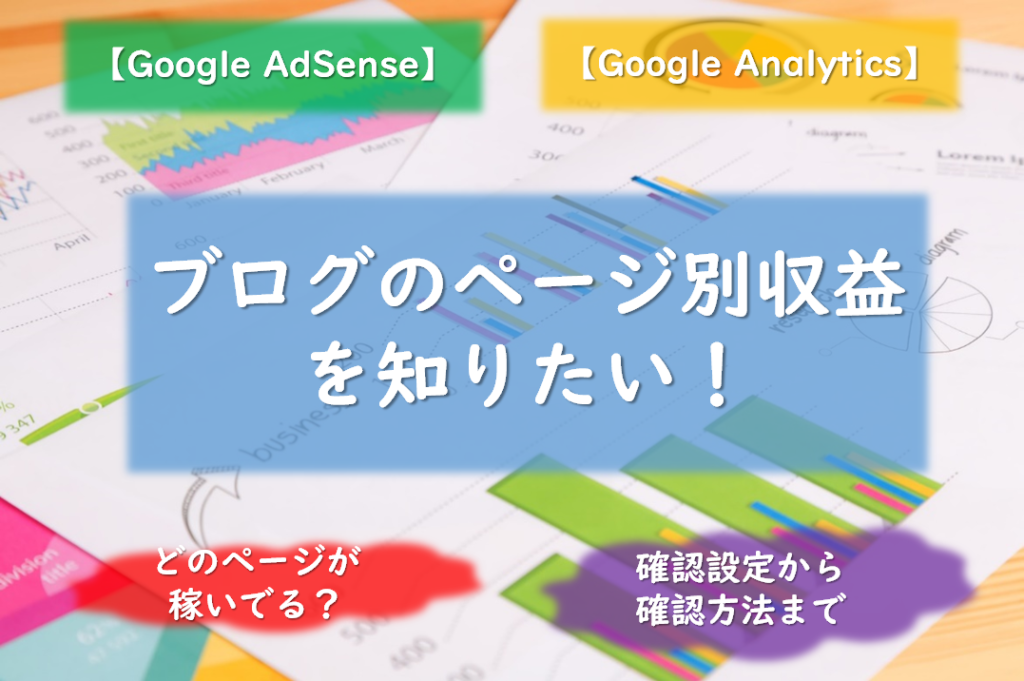


コメント